SolidWorks练习题继续分享,SolidWorks学习的方法就是SolidWorks教程+练习题。所以我们在看教程的同时,一定要多做练习,才能找到设计画图的感觉,今天给大家分享的SolidWorks练习题取自catics3D15-H06三维建模练习题,看着很复杂,好像需要曲面操作等高级命令,实际上,SolidWorks的终极奥义就是用简单的命令,实现复杂的结构。下面就分享今天的练习题和建模步骤。
SolidWorks练习题之catics3D15-H06效果图
SolidWorks练习题之catics3D15-H06练习题
【注意】相切、对称、阵列等几何关系。
【其他】同色短线长度相等,仔细观察其形态。(题图为示意图,只用于表达尺寸和几何关系,由于参数变化,其形态会有所变化)(输入答案时请精确到小数点后两位)
【参数】A=64 B=34 C=13.5 D=39 E=53 F=31.5 G=11.4 T=1.5
【问题】
1: 请问图中P1到P2的距离是多少?
2: 请问图中橘色区域的面积是多少?
3: 请问图中绿色区域的面积是多少?
4: 请问模型体积是多少?
SolidWorks练习题之catics3D15-H06建模步骤
1、打开SolidWorks,新建零件,在上视面画草图。
2、拉伸凸台,高度:13 ,拔模角度:40 度,向外拔模。
3、在顶面上草绘,转换实体引用蓝色面。
4、拉伸高度:20 ,拔模角度:50度。
5、在前视面上画斜线。
6、拉伸切除,完全贯穿。
7、在蓝色斜面上草绘,等距边线:2 ;再画一根中心线作为旋转轴。
8、旋转,在所选轮廓里选择半个区域。
9、在前视面上画半圆。
10、旋转。
11、还在前视面上草绘,画两段圆弧。
12、投影曲线。
13、继续投影曲线,重复使用上一步的草图。
14、扫描切除,圆形轮廓,直径:3 ;与结束端面对齐。
15、扫描切除,圆形轮廓,直径:3 。(低版本没有圆形轮廓这个功能,要新建基准面,画圆、再扫描切除)
16、镜像两个扫描切除。
17、在前视基准面画把手的路径。
18、新建基准面,参考圆弧和端点。
19、在新建基准面上画直槽口。
20、扫描。
21、在把手的端面上草绘,转换实体引用边线——旋转。
22、抽壳,底部蓝色面,厚度:1 。
把手的所有面,厚度:2
23、在前视面草绘。
24、拉伸切除,完全贯穿。
25、镜像特征。
26、在前视基准面草绘,等距边线:4 。
27、拉伸切除,完全贯穿两者,所选轮廓:圆弧上方的区域。
28、测量距离:110.85 (原题:110.98)测量面积:2163.36 (原题:2163.42)测量面积:558.61 (原题:558.37)体积:20848.38 (原题:201848.05)
建模完成
以上就是关于SolidWorks练习题之catics3D15-H06做题步骤,仅供参考,希望大家可以多做练习,自我完成。下面给出SolidWorks练习题之catics3D15-H06模型源文件供下载学习。
注:SolidWorks新手如果看图文版的SolidWorks练习题比较吃力,建议看我们的视频练习,会员高清视频可下载。
SolidWorks练习题之catics3D15-H06模型源文件下载


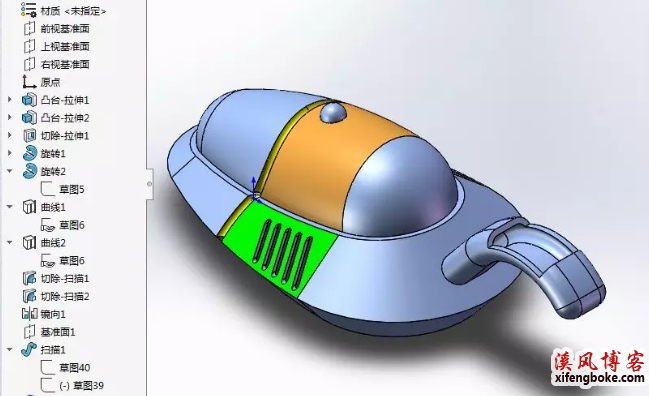
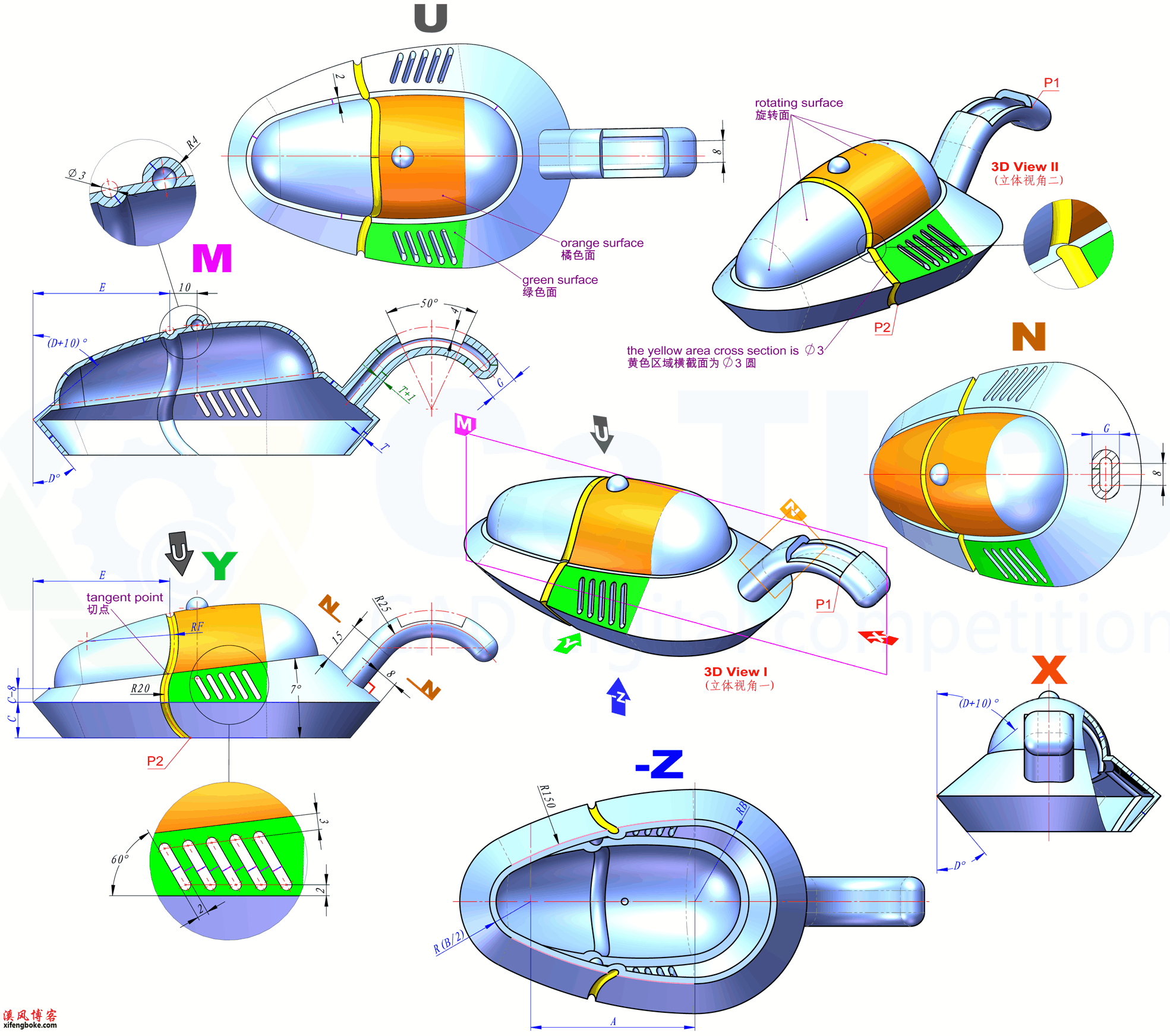
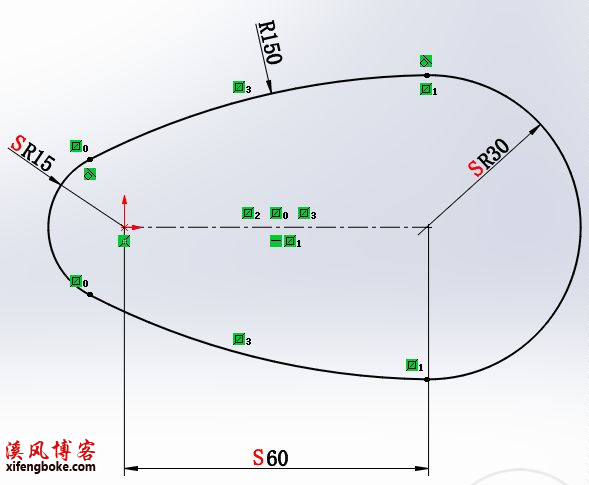
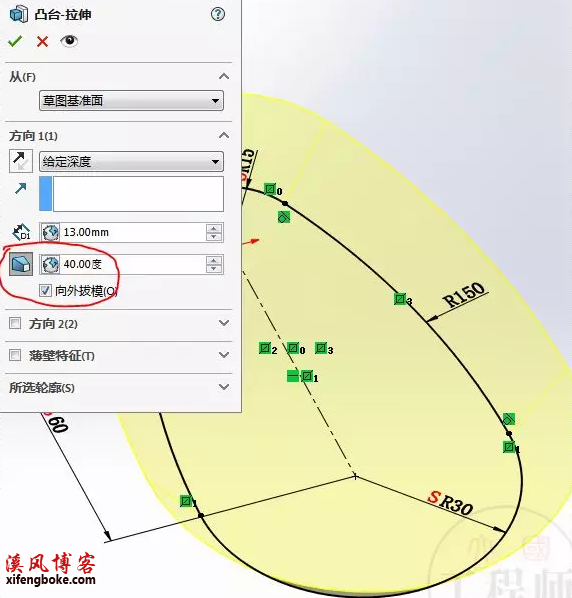

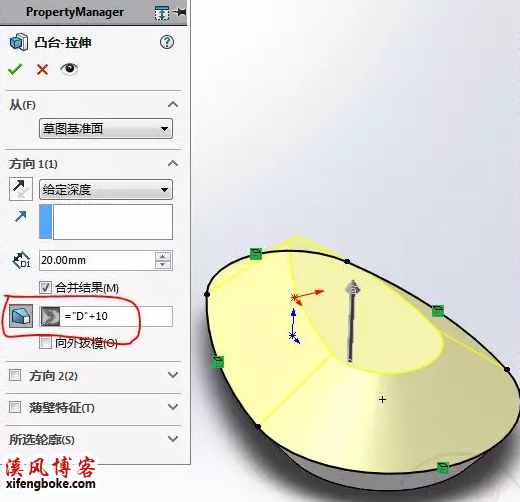
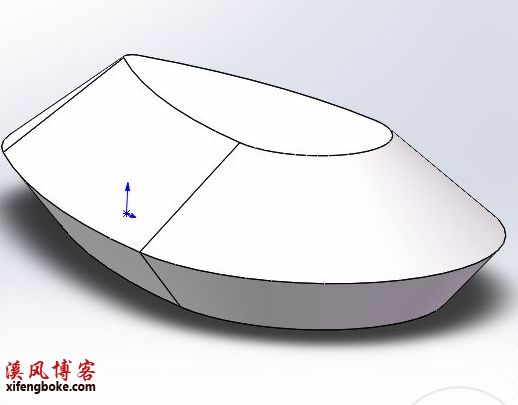
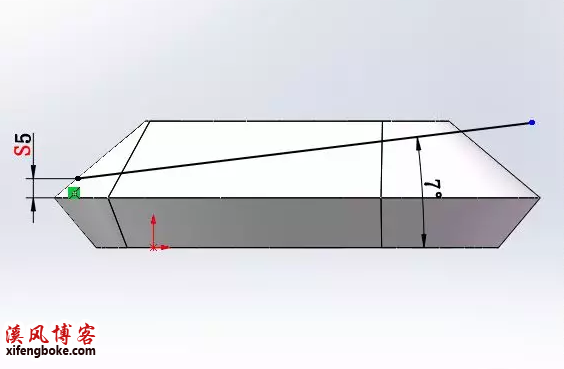
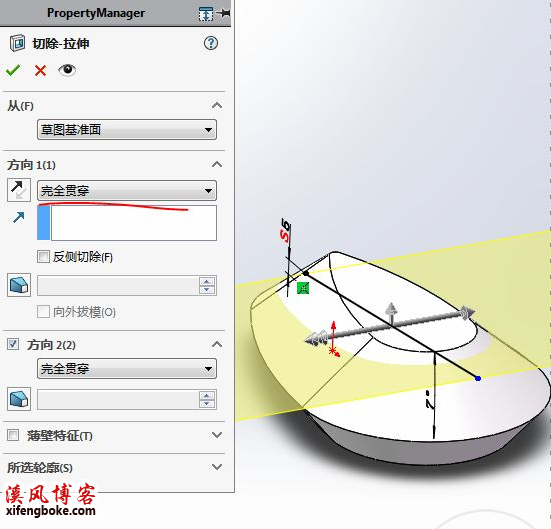
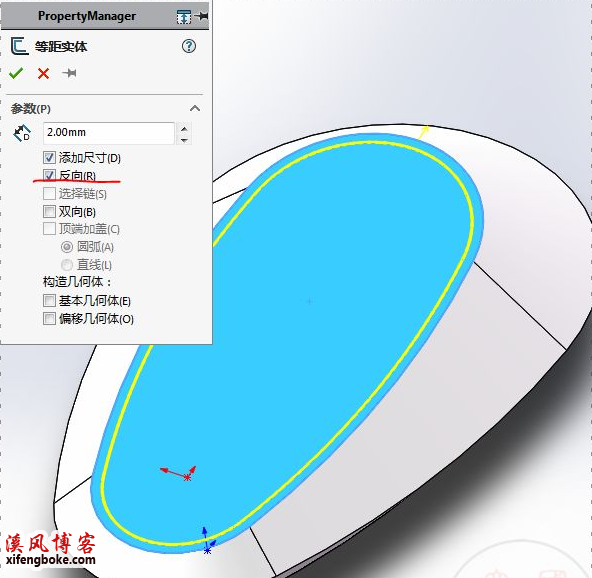
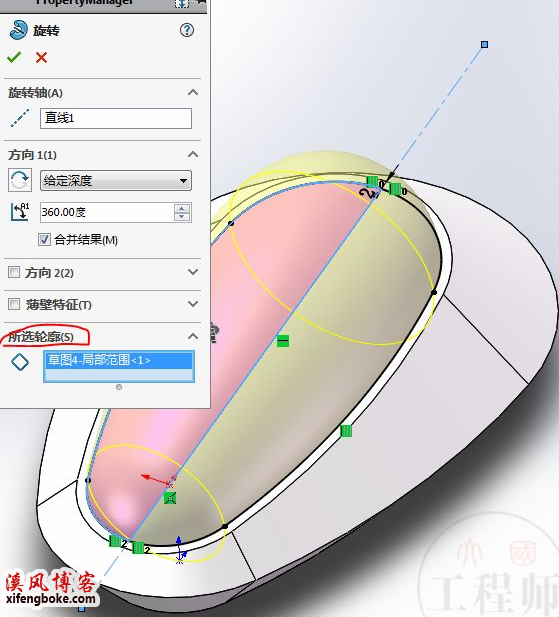

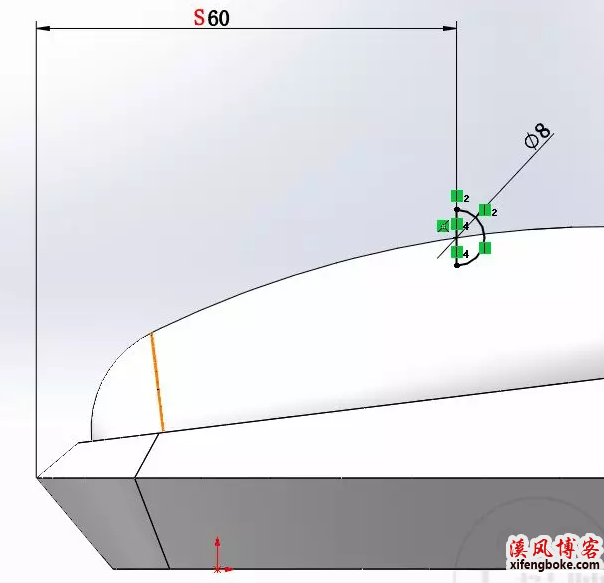
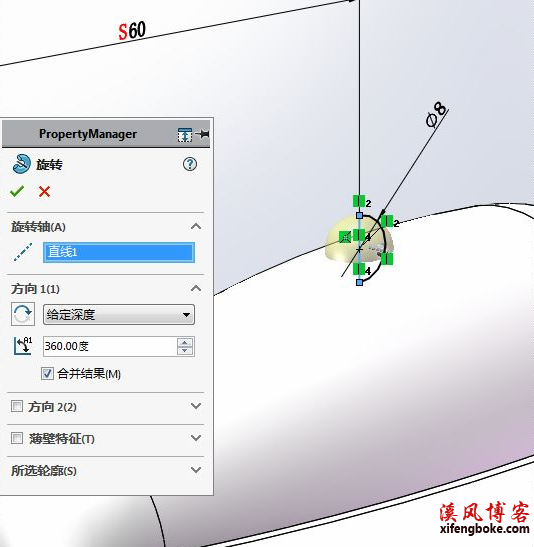





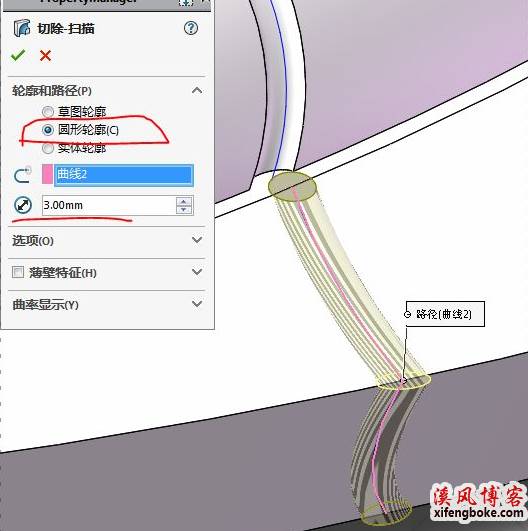

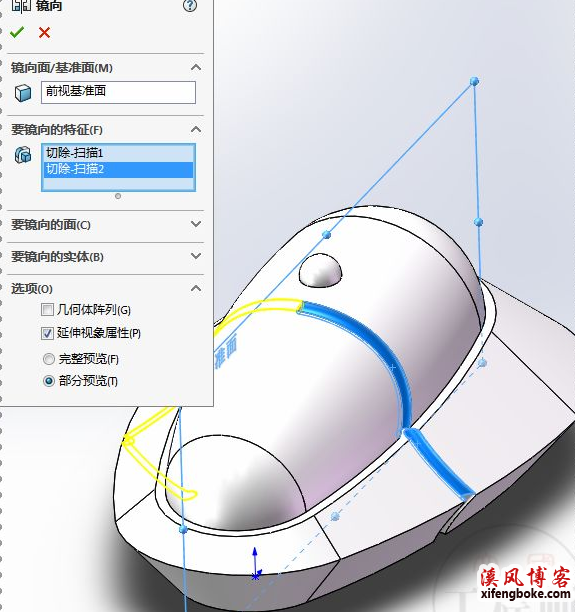
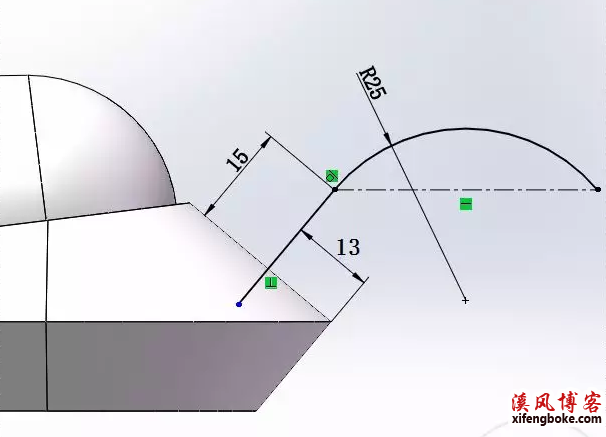
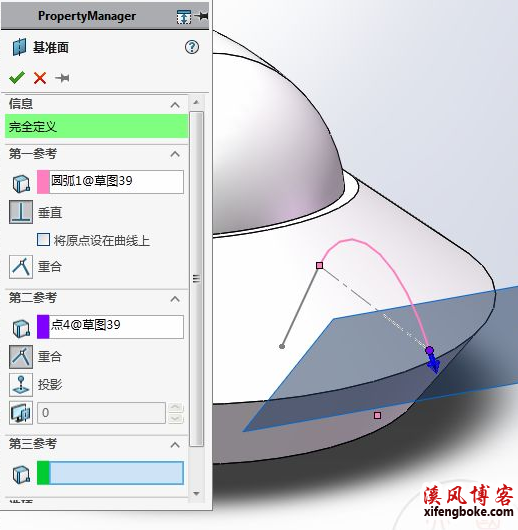
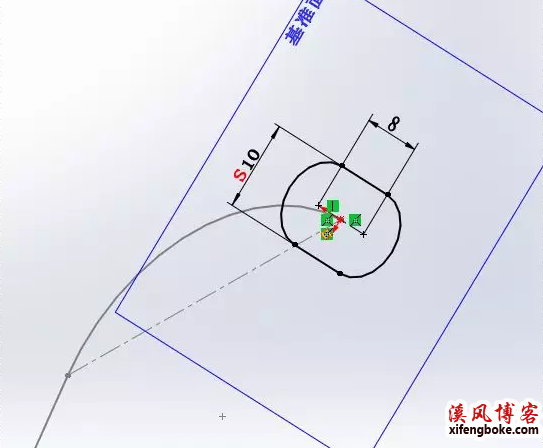
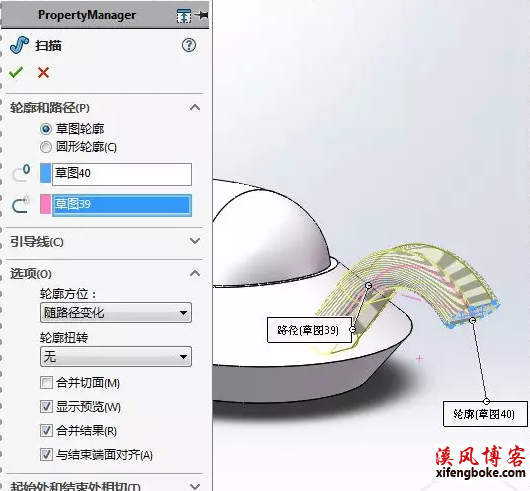

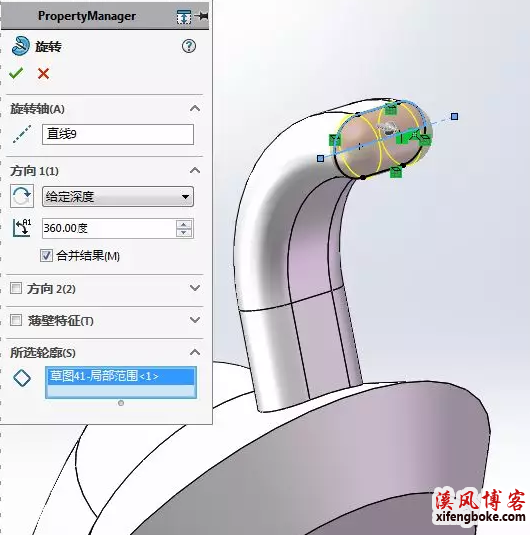
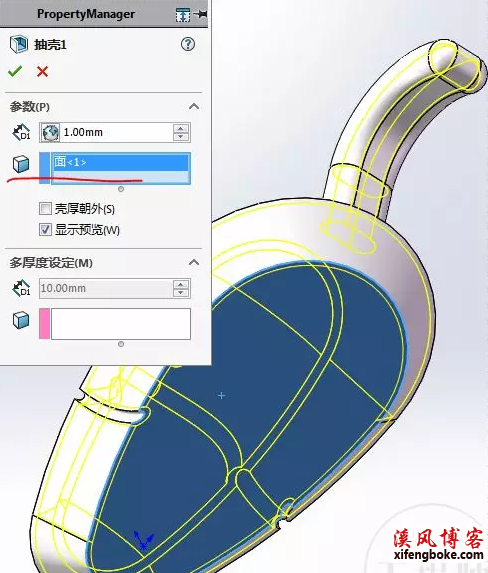


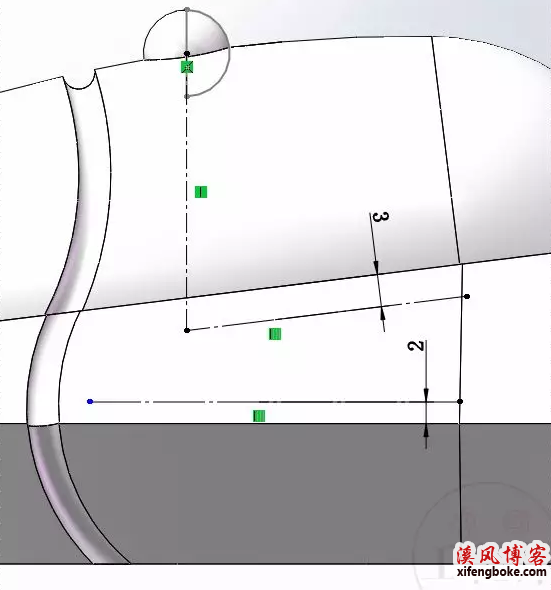
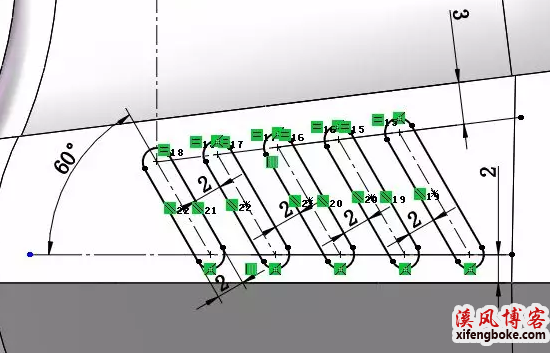
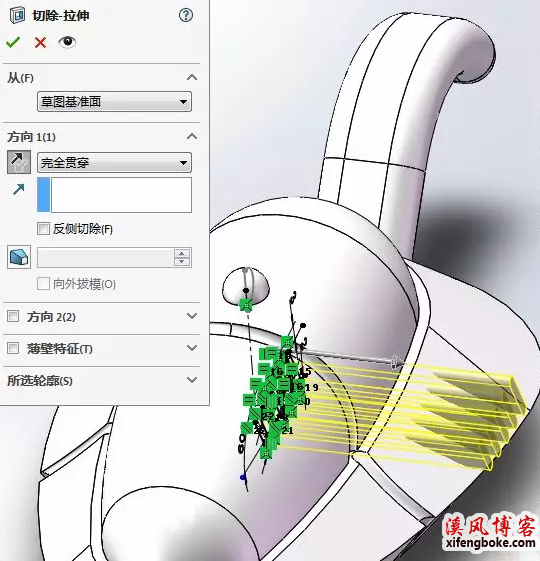

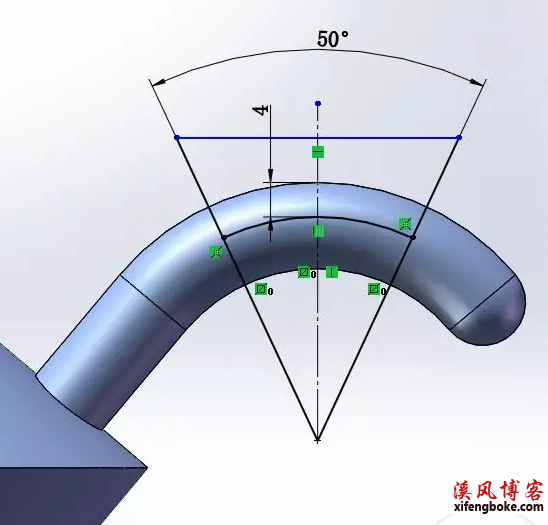
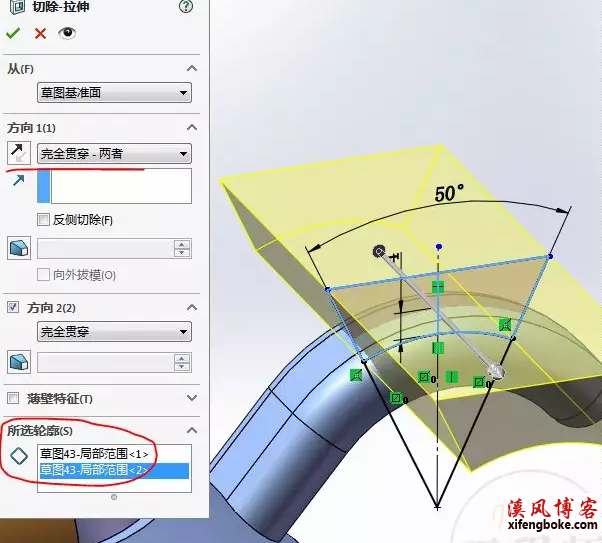

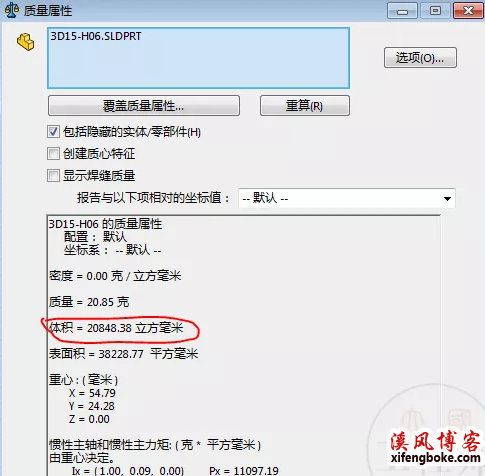












还没有评论,来说两句吧...